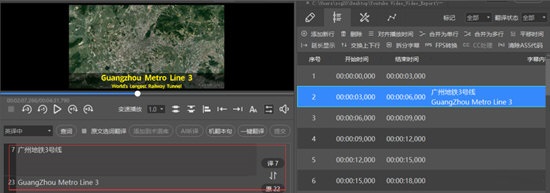人人译视界是一款全智能翻译软件,人人译视界能高效率的翻译各种语言,那么,人人译视界怎么添加字幕呢?下面就是人人译视界添加字幕的方法步骤,一起往下看看吧!
1.直接点击红框标注内的“打开本地文件”打开想要添加字幕的视频。

2.成功导入视频之后,就可以选择今天的主角“AI听译”功能了,它可以帮助用户将音、视频中的语句转换为中文,大家可以在翻译语言中更改选择为“英译中”,至于口音则默认为“美国”即可,选择完成之后点击“AI听译”即可开始听译。
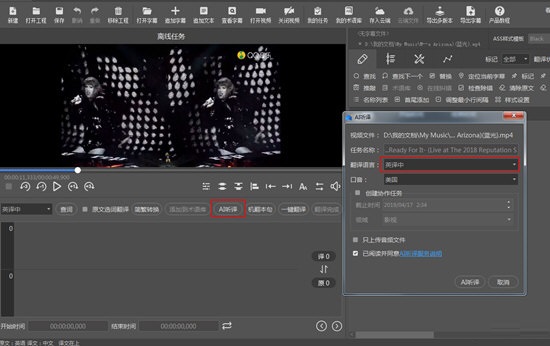
3.接着只需要等待视频处理听译完成即可,听译的时间也会根据视频长度的不同而有所变化。
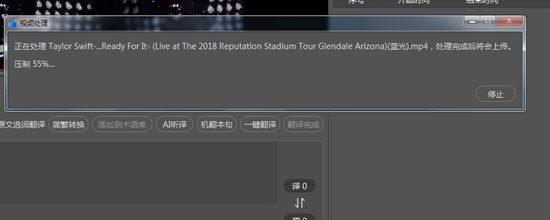
4.如果你想要在人人译视界客户端中手动添加更改字幕,只需要在左边的输入框中输入自己需要的内容,接着右下角将会出现一段段的字幕文件,在这里输入的每一句字幕,系统都会自动保存,这样也就完成了添加字幕的全部内容。